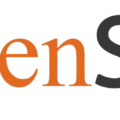Seguro que no es la primera vez que, creas una maquina virtual o tienes algún ordenador con Linux, y alguna vez se te ha olvidado la contraseña root. En este post vamos a enseñarte como restaurar esa contraseña, para que puedas acceder al sistema y cambiarla por otra.
Una vez que estemos en el menú de arranque del sistema, nos posicionaremos sobre la línea de arranque habitual y pulsamos la tecla “e” para editar la entrada de GRUB correspondiente. En anteriores versiones sólo se modificaba la línea de Kernel pero ahora muestran toda la configuración y parámetros
A continuación, bajaremos un poco hasta llegar a la línea del Kernel, para añadir al final de la línea el siguiente parámetro «init=/bin/sh» para evitar arrancar con “init” y así poder modificar la contraseña. Eliminaremos también los parámetros «rhgb» y «quiet» para ver el arranque completo por pantalla
Una vez hayamos modificado la línea y los parámetros, pulsaremos CTRL + x para arrancar el sistema. Cuando haya arrancado tendremos disponible una shell:
sh-4.2# |
Todavía no podemos cambiar la contraseña de root porque el filesystem esta en read-only (modo lectura):
sh-4.2# passwdChanging password for user root.New password: ********Retype new password: ********passwd: Authentication token manipulation error |
Para poder cambiar la contraseña tendremos que montar el filesystem raíz (/) con lectura y escritura, para ello ejecutaremos el siguiente comando:
sh-4.2# mount -o remount,rw / |
Despues de montar el filesystem volveremos a probar y ya debería dejarnos cambiar la password de root:
sh-4.2# passwdChanging password for user root.New password: ********Retype new password: ********passwd: All authentication tokens updated successfully |
Y ya hemos cambiado la contraseña de root sin conocer la password actual. Ya podemos reiniciar el sistema normalmente y recuperar nuestro ordenador.
Ojo, si tenéis SELINUX activo tendrás que forzar un autorelabel en el próximo reinicio para evitar inconsistencias en el etiquetado de ficheros:
sh-4.2# touch /.autorelabel |
Recuerda, que si esto lo estas haciendo en una maquina virtual, cuando reinicies la maquina tendrás que ponerle el disco duro suyo, y te recomendamos que revises también la configuración de red, ya que puede ser que se haya desconfigurado.
¿Te ha servido de ayuda?, ayudanos a publicar temas interesantes.
¿Que temas te gustan?